この記事は更新から24ヶ月以上経過しているため、最新の情報を別途確認することを推奨いたします。
はじめに
Configuration Manager (MECM/SCCM)は言わずと知れた資産管理製品になりますが、
その中でクライアント管理を実現する際に必ず作成する設定がコレクションです。
コレクションはMECMで管理する設定を配信する対象になり、
MECMを活用する上で切り離せない設計項目になります。
今回はコレクションの種類と作成方法を簡単にご紹介します。
コレクションの種類
コレクションには2種類あります。
| # | 名称 | 説明 |
| 1 | ユーザーコレクション | ADのユーザーオブジェクト単位によるグルーピング |
| 2 | デバイスコレクション | ADのコンピューターオブジェクト単位によるグルーピング |
例えば、デバイス単位でMECMの設定を配布したい場合は、デバイスコレクションを作成します。
作成方法
今回はコンピューターオブジェクト=デバイス単位にてコレクションを作成する方法をご紹介します。
作成には、コレクションの設定にあるメンバーシップの規則により、コレクションに対してデバイスを追加します。
クエリ規則
コレクションの設定にある、メンバーシップの規則により、コレクションに対してデバイスを追加します。
スケジュールに従って定期的にクエリを実行し、 コレクションのメンバーを動的に更新します。
これにより、 新規着任者などにデバイスを配布する際等、運用者が手動でコレクションに追加することなく、クエリ条件に基づき、自動的にコレクションに参加させることができます。
いくつかサンプルクエリを記載します。
サンプルクエリ①(OS判定型)
この例では、Windows 10 を稼働しているデバイスを追加します。
|
select SMS_R_System.NetbiosName, SMS_R_System.OperatingSystemNameandVersion from SMS_R_System where SMS_R_System.OperatingSystemNameandVersion like “%Workstation 10%” |
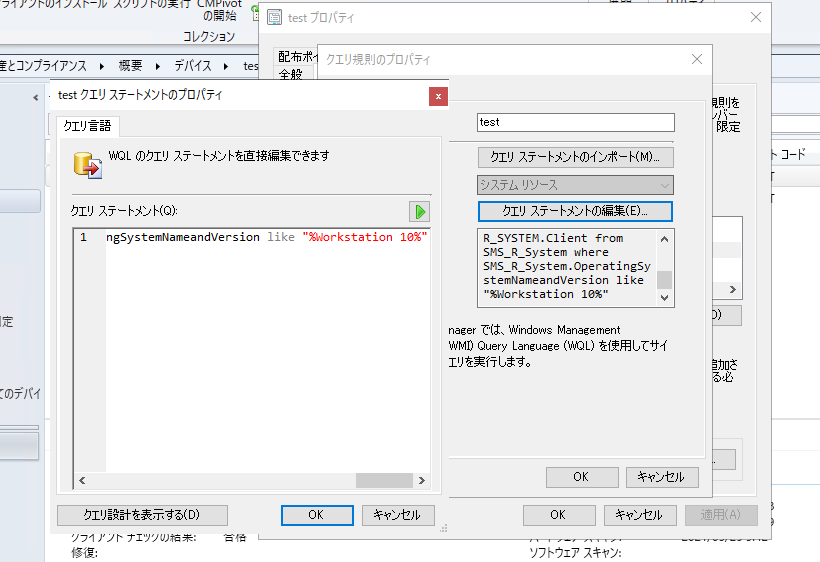
サンプルクエリ②(ホスト名型)
この例では、cl で始まる ホスト名を持つすべてのデバイスを追加します。
| select SMS_R_System.NetbiosName from SMS_R_System where SMS_R_System.NetbiosName like “cl%” |
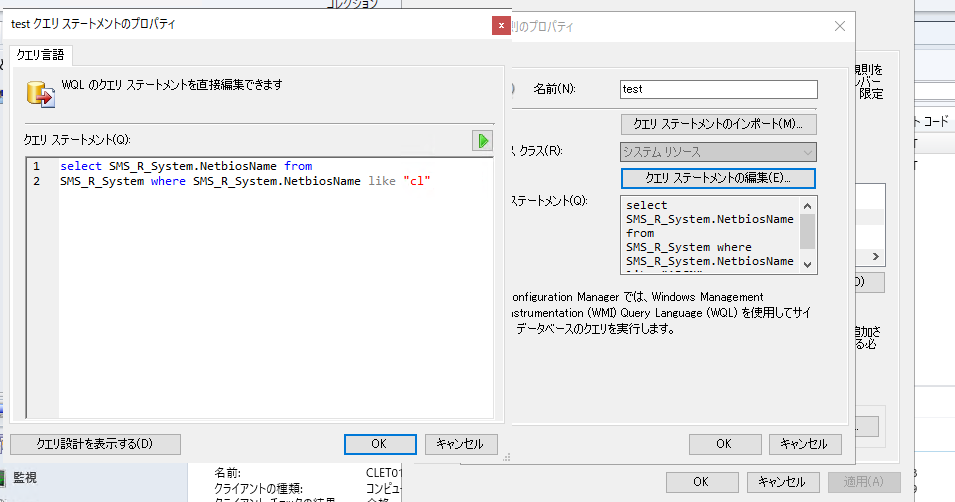
ダイレクト規則
ホスト名を入力のうえ選択し、コレクションに追加するデバイスを選択します。
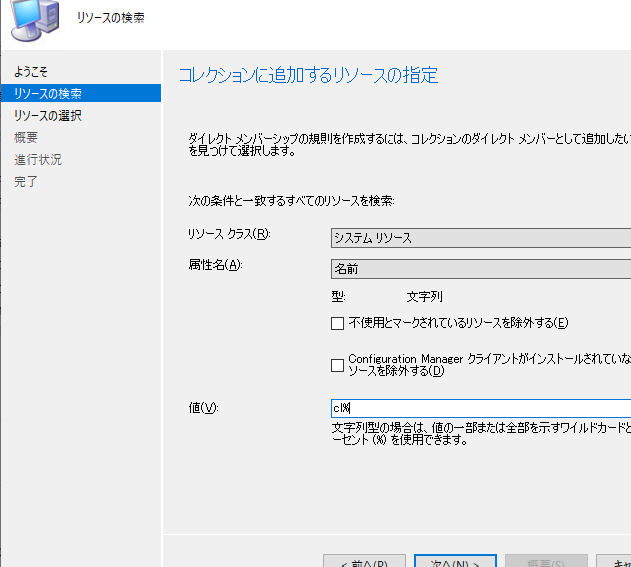
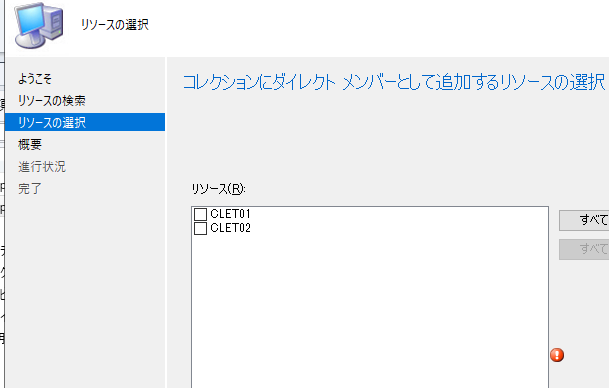
まとめ
いかがでしたでしょうか。
クエリ応用することで各社に最適なコレクションを設計することが可能になります。
今回の記事でコレクションの基本動作について覚えていただければ幸いです。

 (この記事が参考になった人の数:3)
(この記事が参考になった人の数:3)